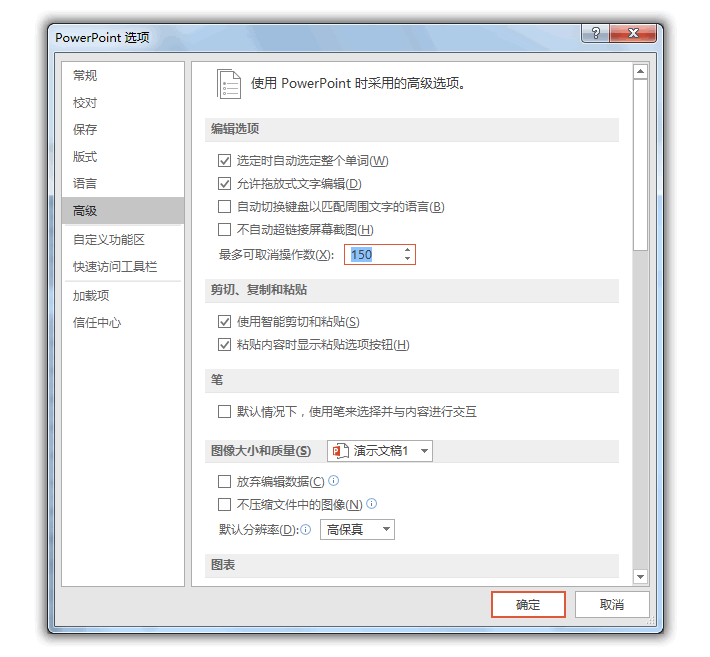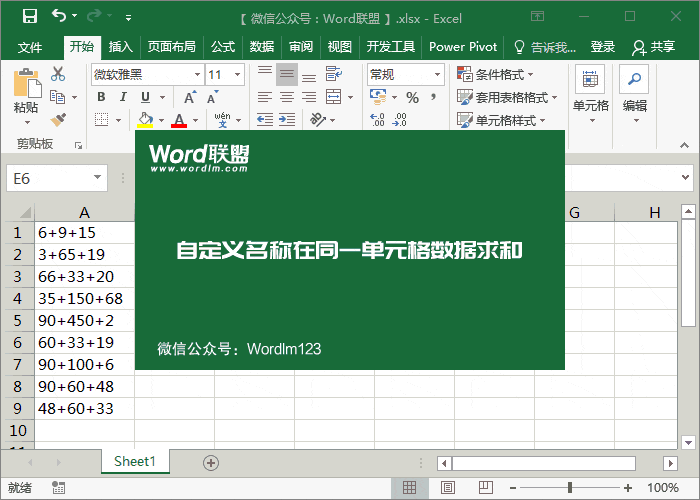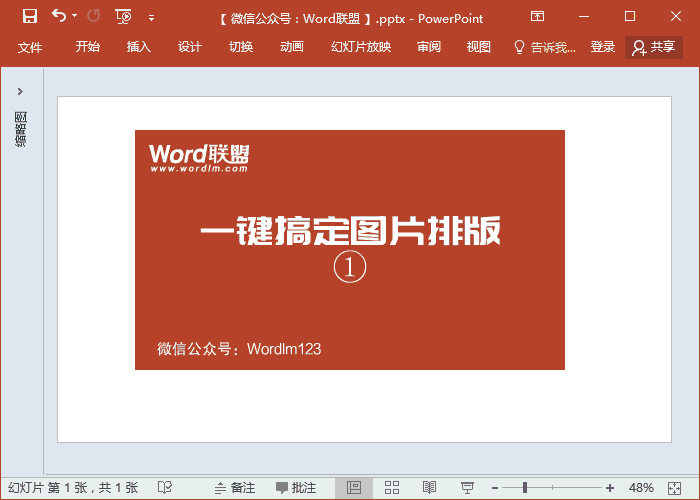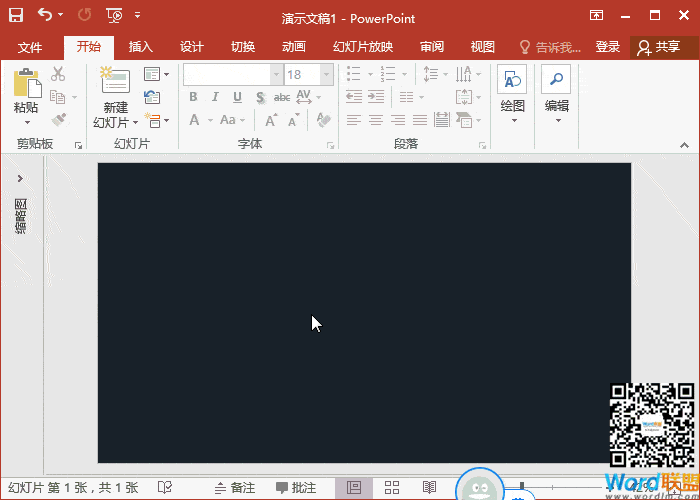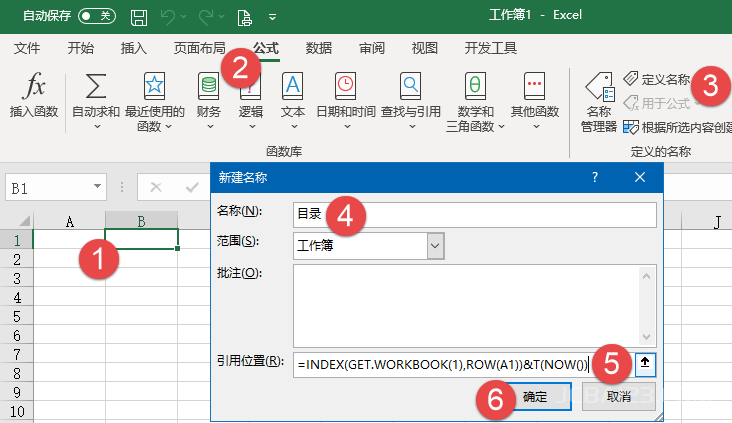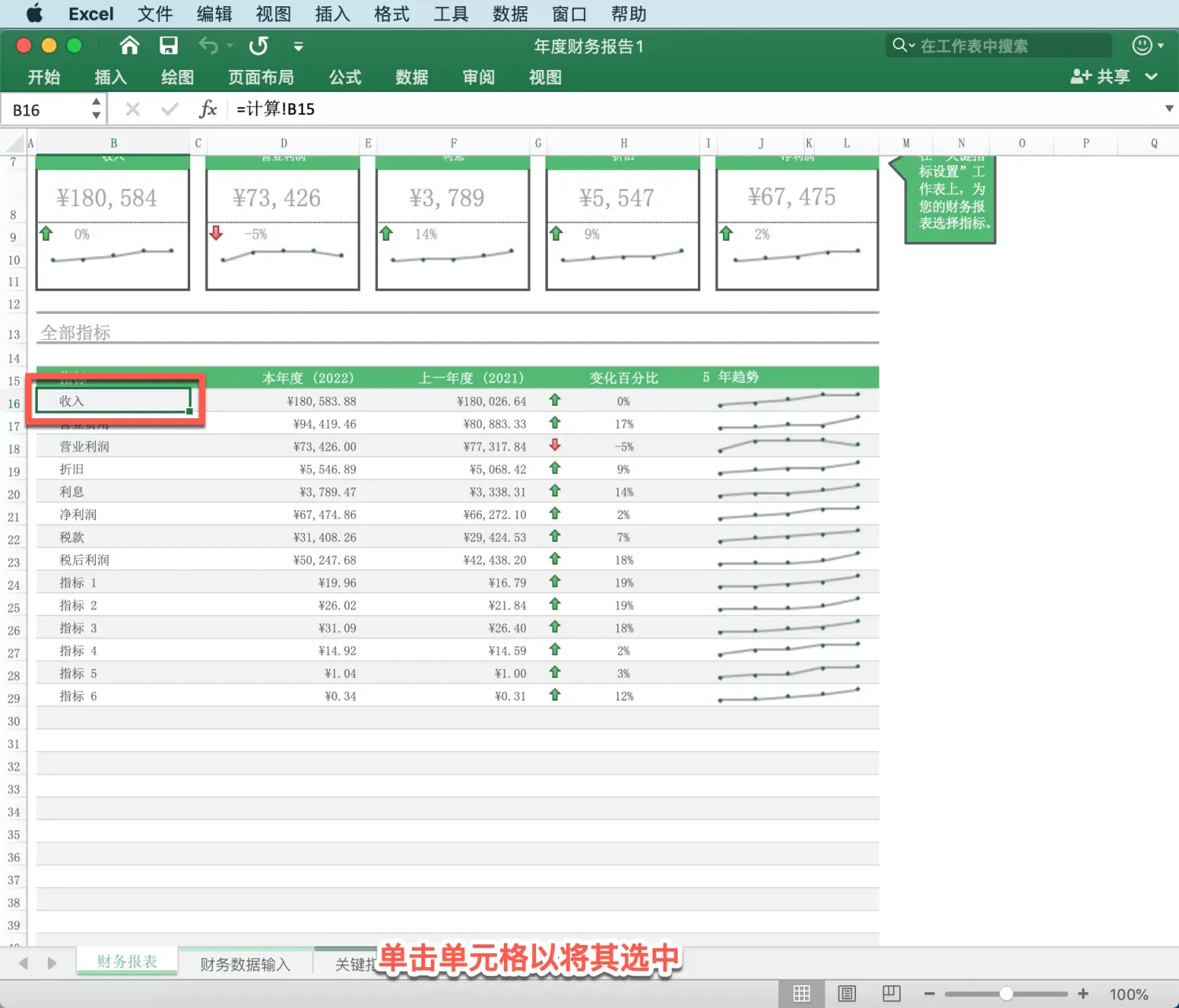让PPT有更多的后悔次数:设置PPT的撤销次数
在使用PPT制作模板的过程中,我们可能经常会不满意我们所制作的效果,所以时常会使用快捷键【Ctrl+Z】来进行撤销,返回到上一步操作。但是,这个撤销也是有次数限制的,撤销太多也是没办法完成的,在PowerPoint默认情况下,我们只能够撤销20次,再多的话,就没法撤销了。 所以,如果你是经常使用PPT的朋友,那么建议可以设置一下默认参数,在PPT中可以允许我们设置最多撤销次数为“150次”,也就是说你最近操作的150次,都会被记录下来,这样的话,可以最大幅度的提高我们后悔的次数。好了,下面易老师就来说一下操作方法吧!
操作方法
点击进入【文件】选项卡,然后选中【选项】,在弹出的【PowerPoint选项】中点击【高级】,在【编辑选项】中的【最多可取消操作数】后面输入【150】,然确定即可。